Cara Menggunakan Tombol Buat di PS5 DualSense Controller
Diterbitkan: 2023-06-16Pernah bertanya-tanya untuk apa tombol kecil dengan tiga garis di atasnya di sisi kiri pengontrol PS5 DualSense Anda itu? Tombol Buat sama dengan tombol Bagikan di PS5 pada pengontrol PS4. Kami akan menjelaskan cara menggunakan tombol Buat pengontrol PS5, menyebutkan beberapa tip dan trik keren, dan menjelaskan cara menyesuaikan tombol.

Apa yang Dilakukan Tombol Buat Pengontrol PS5?
Sama seperti tombol Bagikan pada pengontrol PS4, tombol Buat menangkap tangkapan layar atau rekaman permainan Anda, menyimpan permainan terbaru, atau bahkan menyiarkan atau membagikan layar Anda.
Cara Memotret Dan Membagikan Tangkapan Layar Dengan Tombol Buat Pengontrol PS5
Ingin mengambil tangkapan layar game Anda untuk dibagikan dengan teman? Sangat mudah untuk melakukan ini, dan ada dua cara. Cara pertama adalah dengan menekan dan menahan tombol Buat untuk mengambil tangkapan layar dengan cepat, yang sangat bagus jika Anda berada di tengah-tengah permainan aksi yang serba cepat. Atau Anda dapat mengikuti langkah-langkah di bawah ini:
- Dari gim Anda, tekan tombol Buat .
- Gunakan stik analog atau tombol arah untuk menavigasi ke Ambil Tangkapan Layar, lalu tekan X untuk memilihnya.
- Tangkapan layar game Anda akan diambil secara otomatis, dan Anda akan mendengar suara jepretan kamera.
- Untuk melihat tangkapan layar Anda, pilih pratinjau di sudut kiri bawah layar dan tekan X .
- Dari sini, Anda dapat menelusuri tangkapan terbaru dengan tombol R1 dan L1 atau klik Buka Galeri Media untuk melihat semua tangkapan Anda.
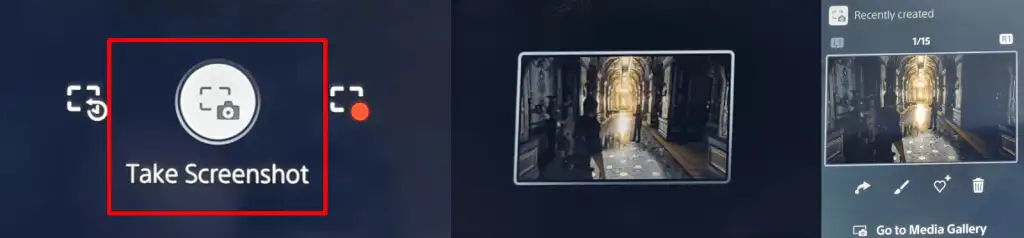
- Untuk membagikan tangkapan layar, pilih tombol Bagikan di bawah tangkapan Anda (terlihat seperti panah melengkung).
- Pilih teman untuk berbagi di PlayStation Network, atau pilih Twitter untuk berbagi ke sosial. Anda dapat memasukkan teks untuk Twitter atau pesan ke teman Anda di layar berikut, lalu pilih Kirim .
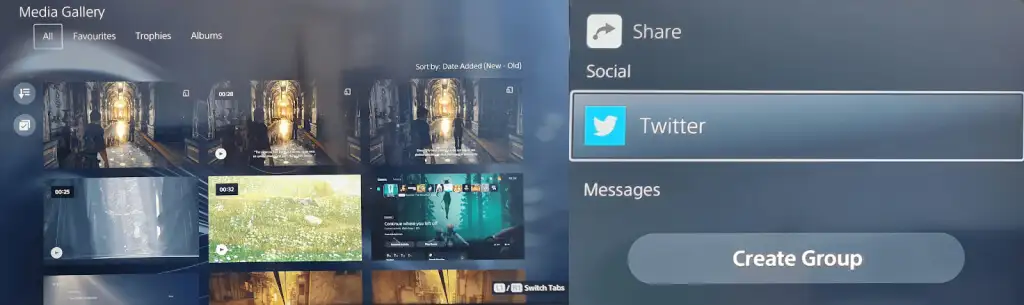
Cara Memulai Perekaman Dengan Tombol Buat
Terkadang Anda ingin berbagi momen gameplay tertentu dengan teman, baik untuk memamerkan betapa kerennya tampilan game baru Anda atau untuk membantu mereka memecahkan teka-teki atau misi yang sedang mereka jalani. Untuk mulai merekam dengan cepat, tekan tombol Buat dua kali, lalu tekan dua kali lagi untuk mengakhiri perekaman, atau ikuti langkah-langkah di bawah ini.
- Saat memainkan game Anda, tekan tombol Buat pada pengontrol PS5 DualSense Anda untuk membuka menu cepat kontrol Buat.
- Gunakan stik analog atau tombol arah untuk menavigasi ke Mulai Perekaman Baru , lalu tekan X untuk memilihnya.
- Perekaman akan dimulai secara otomatis, dan Anda akan melihat pengatur waktu di bagian atas layar, yang akan hilang setelah beberapa detik.
- Tekan tombol Buat lagi untuk berhenti merekam, lalu ketuk X untuk berhenti.
- Rekaman Anda akan muncul di pratinjau di kiri bawah layar Anda.
- Untuk membagikannya, ikuti langkah 4 hingga 7 di atas.
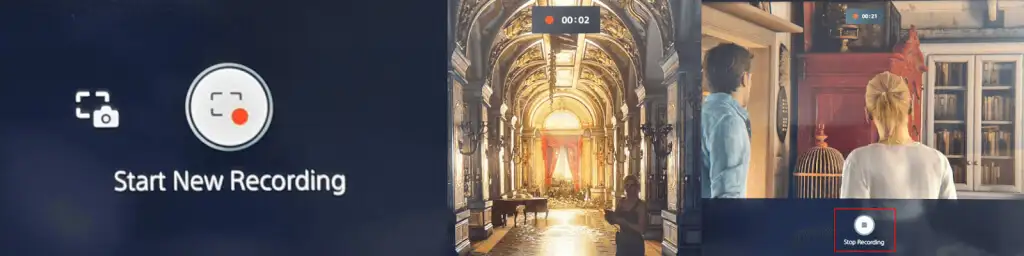
Menyiarkan Gameplay Anda Dengan Tombol Buat
Jika Anda ingin menyiarkan gameplay Anda secara online ke Twitch atau YouTube, mudah melakukannya dengan tombol Buat pengontrol PS5.
- Saat berada di gim Anda, tekan tombol Buat untuk membuka menu cepat kontrol Buat.
- Arahkan ke simbol Siaran di sebelah kanan (terlihat seperti menara radio) menggunakan stik analog atau tombol arah, lalu tekan X untuk memilih ini.
- Anda akan melihat peringatan privasi yang memberi tahu Anda bahwa ID PSN Anda akan muncul di sebelah siaran Anda. Tekan X untuk OK ini.
- Pilih Twitch atau YouTube .
- Di layar berikut, pilih Tautkan Akun untuk menautkan akun Twitch atau YouTube Anda ke akun PSN Anda.
- YouTube mungkin meminta Anda untuk memverifikasi akun menggunakan nomor telepon Anda, yang mungkin memerlukan waktu lebih dari 24 jam.
- Setelah diverifikasi, Anda dapat memasukkan informasi siaran, lalu pilih Go Live untuk mulai menyiarkan gameplay Anda.

Cara Menyimpan Gameplay Terbaru
Baru saja mengalahkan bos terakhir game dalam pertempuran epik dan lupa merekam gameplay Anda? Jangan khawatir—tombol Buat memiliki opsi yang memungkinkan Anda menyimpan permainan terbaru Anda!
- Tekan tombol Buat saat berada di gim Anda, lalu gunakan stik analog atau tombol arah untuk menavigasi ke Simpan Gameplay Terbaru , dan tekan X .
- Anda akan mendapatkan dua opsi: Save Short Clip atau Save Full Video .
- Menyimpan klip pendek memberi Anda pilihan klip berdurasi 15 atau 30 detik atau klip yang mencakup 5, 15, atau 30 menit terakhir.
- Menyimpan video lengkap memungkinkan Anda merekam rekaman terbaru hingga satu jam.
- Jangan lupa bahwa ketika Anda memilih Simpan Klip Pendek atau Simpan Video Lengkap dan perekaman dimulai, waktu yang dihabiskan dalam menu Buat disertakan dalam klip atau durasi video.

Cara Membagi Layar Anda Menggunakan Tombol Buat Pengontrol PS5
Saat Anda bermain game dengan teman, Anda mungkin ingin membiarkan mereka menonton Anda bermain secara real-time, dan di situlah berbagi layar berguna. Sangat mudah untuk membagikan layar Anda menggunakan tombol Buat pengontrol PS5. Begini caranya:

- Saat berada di gim Anda, tekan tombol Buat .
- Gunakan stik analog atau tombol arah untuk menavigasi ke Layar Berbagi di kanan bawah menu, lalu tekan X untuk memilih.
- Di layar berikutnya, Anda dapat menamai pesta Anda, mengundang pemain, menetapkan batas jumlah pemain yang Anda bagikan, dan secara opsional meminta permintaan untuk bergabung.
- Setelah Anda puas dengan pengaturan ini, pilih Mulai Bagikan Layar dengan menekan tombol X. Anda harus memilih OK di layar berikutnya untuk mengonfirmasi bahwa Anda setuju dengan informasi privasi dan kualitas koneksi internet yang ditampilkan.
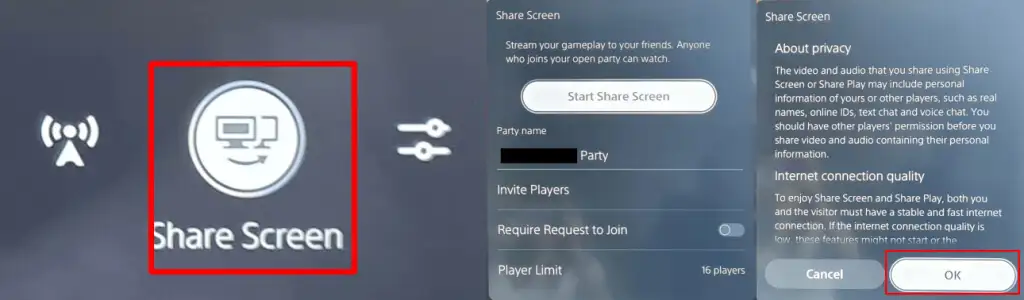
- Untuk berhenti berbagi layar, cukup tekan lagi tombol Create , pilih Share Screen , lalu pilih Stop Share Screen .
- Anda akan melihat pesan konfirmasi yang mengatakan " Berhenti Berbagi Layar " di kanan atas layar Anda. Anda juga akan melihat jendela notifikasi yang bertuliskan “ Apakah Anda ingin keluar dari pesta? ” jadi pilih Ya jika Anda sudah selesai bermain game dengan teman atau Tidak jika Anda hanya ingin mengakhiri berbagi layar tetapi tetap berada di pesta Anda.
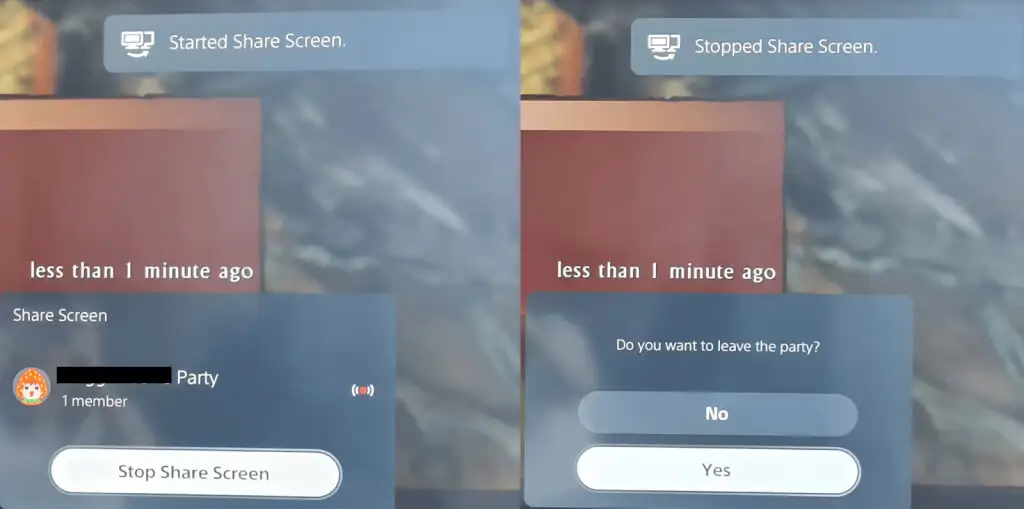
Cara Menyesuaikan Opsi Pengambilan
Ada baiknya bermain-main dengan opsi tangkapan untuk memastikan Anda merekam atau menangkap dengan tepat (dan hanya) apa yang Anda inginkan saat menggunakan tombol Buat pengontrol PS5.
Anda dapat menyertakan mikrofon atau audio pesta saat merekam dan memilih apakah Anda ingin menyimpan tangkapan layar dalam format JPG atau PNG. Anda juga dapat memilih antara format file video WebM (paling efisien) atau MP4 (paling kompatibel).
Berikut cara mengakses menu Settings Capture Options.
- Tekan tombol Buat saat berada di gim Anda.
- Gunakan stik analog atau tombol arah untuk memilih Opsi Pengambilan di ujung kanan menu Buat, lalu tekan X .
- Dari sini, Anda dapat mengubah semuanya mulai dari audio hingga resolusi perekaman manual dan lainnya.

Pengontrol PS5 Membuat Tips dan Trik Tombol
Kami akan mengakhiri dengan beberapa hal keren yang perlu Anda ketahui untuk memaksimalkan tombol Buat di pengontrol PS5 Anda.
Cara Menyesuaikan Tombol Buat Pengontrol PS5
Anda dapat dengan mudah menyesuaikan tombol Buat agar lebih sesuai dengan kebutuhan Anda. Inilah cara melakukannya.
- Dari layar Beranda PS5, pilih ikon Pengaturan di kanan atas (terlihat seperti roda gigi).
- Gulir ke bawah dan pilih Tangkap dan Siaran > Pintasan untuk Tombol Buat .
- Pilih Pemetaan Tombol untuk mengubah apa yang menekan tombol Buat sekali, menekan dan menahannya, dan menekannya dua kali.
- Anda juga dapat menyesuaikan panjang klip video default dengan memilih Durasi Klip Video Gameplay Terbaru , atau matikan atau pada Save Confirmation for Screenshots .

Cara Menyesuaikan Tekan dan Tahan Penundaan untuk Tombol Buat
Anda juga dapat menyesuaikan waktu yang Anda perlukan untuk menahan tombol Buat pengontrol PS5 agar dapat didaftarkan sebagai perintah baru.
- Buka Pengaturan > Aksesibilitas .
- Gulir ke bawah ke Pengontrol .
- Pilih Press and Hold Delay dan pilih antara Standard (default) atau Long .

Sekarang Anda tahu cara menggunakan dan memaksimalkan tombol Buat pengontrol PS5 Anda, Anda dapat menikmati berbagi tangkapan layar, video, dan permainan langsung dengan teman dan keluarga Anda dengan menekan satu tombol! Anda mungkin juga ingin melihat cara mematikan pengontrol PS5 saat dipasangkan, untuk menghemat masa pakai baterai.
